Så här skickar du ett e-postmeddelande till alla dina kontakter i Gmail
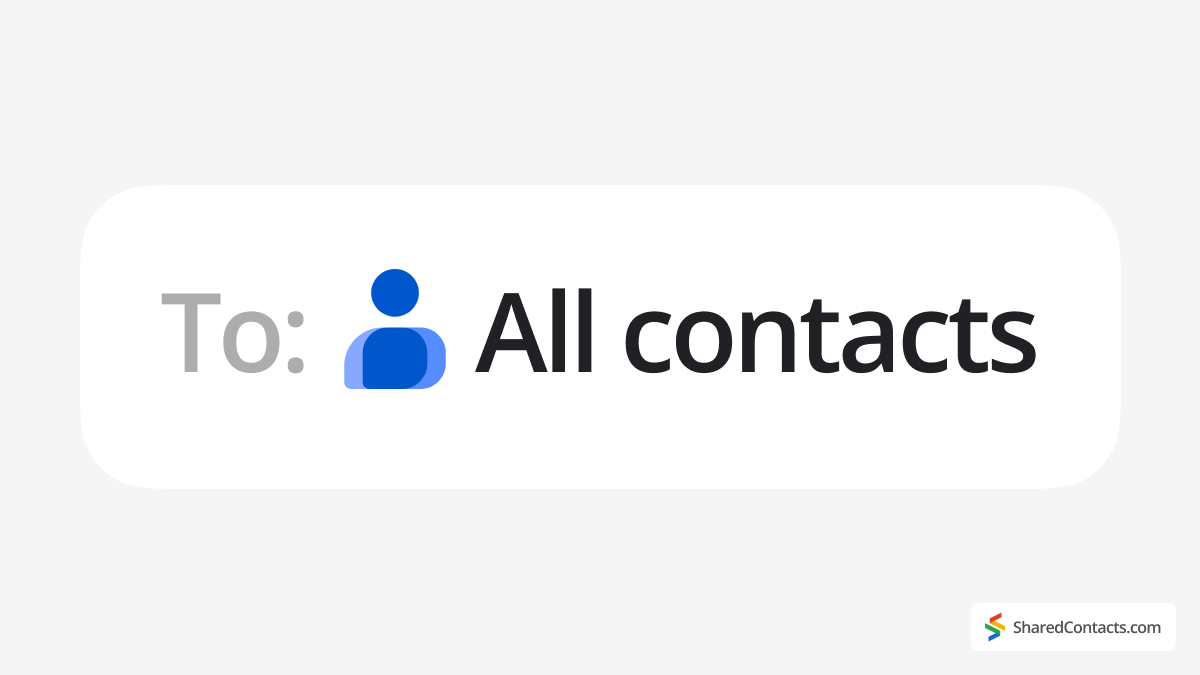
Planerar du ett stort evenemang, meddelar spännande nyheter eller bara sprider lite julglädje? Du skulle kunna lägga ner timmar på handskrivna kort och frimärken, men det är ju inte ditt val, eller hur? Den inbyggda funktionen i Gmail gör att du kan skapa ett enda e-postmeddelande och skicka det selektivt till flera eller alla personer i din kontaktbok istället för att skriva enskilda meddelanden. Det är snabbt och enkelt, och vi visar dig hur du gör det.
Om du föredrar steg-för-steg-guider med video finns här vår fullständiga guide om hur du skickar e-post till alla kontakter, utvalda användare och många andra användbara tips.
Uppdatera din kontaktlista
Innan du trycker på "skicka" på det stora e-postmeddelandet vill du se till att din kontaktlista är uppdaterad. Gmail gör det enkelt att hantera dina kontakter, men det finns några viktiga steg för att kontrollera att allt är redo för ditt massutskick.
Kontrollera dina Google-kontakter
Gå först till Google Kontakter. Det är här Gmail lagrar alla e-postadresser som du har sparat. Titta igenom din lista för att se om alla du vill nå finns där. Om du saknar några viktiga kontakter kan du lägga till dem manuellt genom att klicka på knappen "Skapa kontakt" och fylla i deras uppgifter.
Importera kontakter från andra plattformar
Har du kontakter utspridda över olika plattformar? Då behöver du inte oroa dig! Med Gmail kan du importera kontakter från en CSV-fil. Du kan också exportera kontakter från andra e-posttjänster eller plattformar och ladda upp dem i Google Kontakter. På så sätt finns alla dina kontakter på ett och samma ställe, redo för din e-post.
För att importera kontakter, gör du det enkelt:
- Gå till Google Kontakter.
- Klicka på Import knappen på vänster sida.
- Välj den CSV- eller vCard-fil som innehåller dina kontakter och tryck på Import.
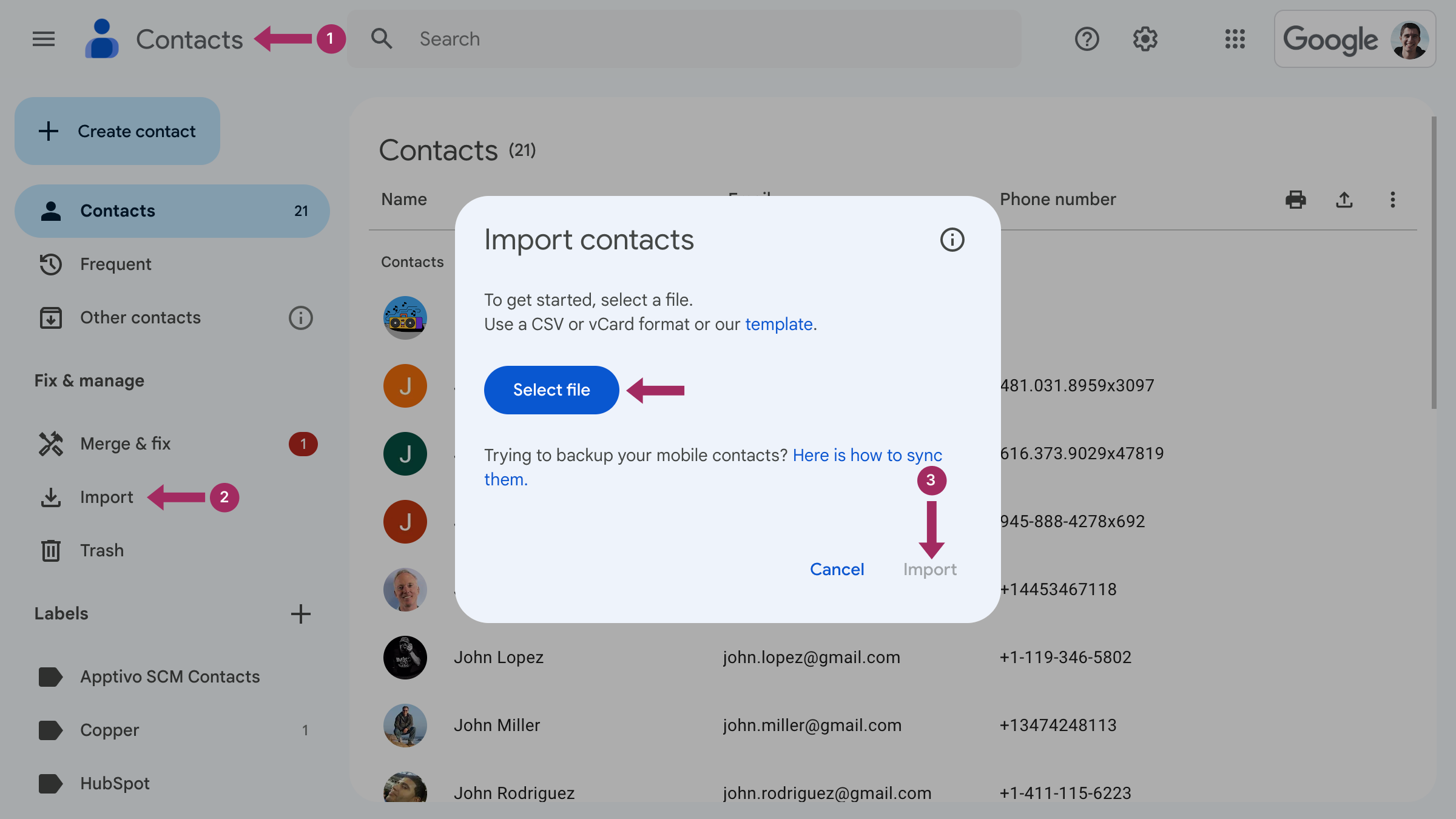
Nu kommer din kontaktlista att vara helt synkroniserad med Gmail.
Organisera kontakter i etiketter
Om du planerar att skicka e-post till olika grupper, t.ex. familj, arbete eller en gästlista för ett evenemang, kan du spara massor av tid genom att organisera dina kontakter i etiketter. I Gmail är etiketter som mappar eller kategorier. Du kan skapa en etikett (som "Familj" eller "Bröllopsgäster") och tilldela kontakter till den, så att du kan skicka e-post till hela gruppen med bara några klick.
Så här skapar du en etikett:
- I Google Kontakter väljer du de kontakter som du vill gruppera.
- Klicka på Hantera etiketter ikon.
- Välj Skapa etikettge den ett namn och spara den.
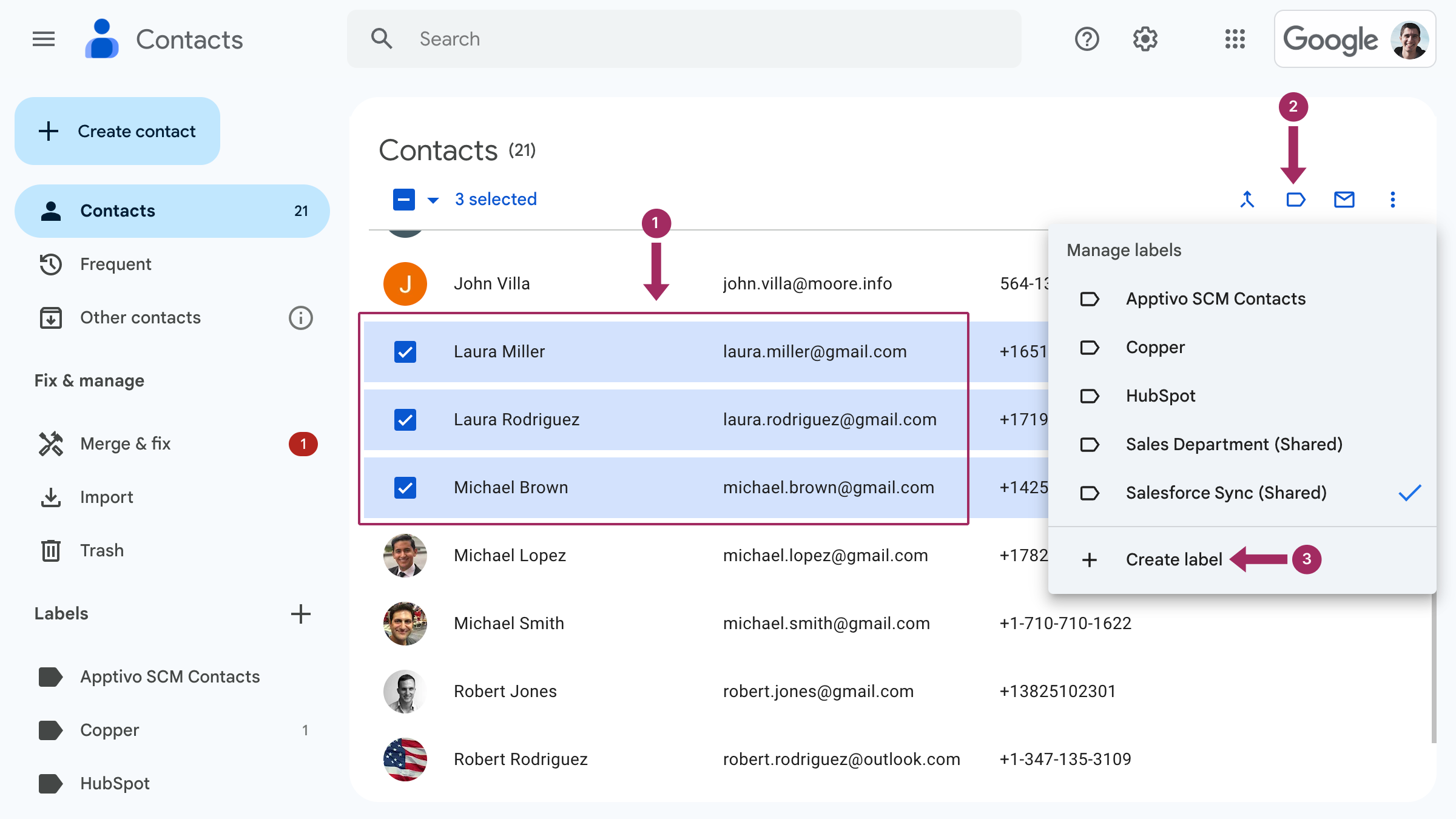
Du kan lägga till så många kontakter du vill i en etikett, och när du är redo att skicka e-post anger du bara etikettens namn i fältet "Till" i Gmail, så inkluderas alla kontakter i den gruppen automatiskt.
Så här skickar du ett e-postmeddelande till alla dina kontakter
Nu när din kontaktlista är klar och organiserad är det dags att välja vem som ska få din e-post. Gmail gör det enkelt att skicka ditt meddelande till alla i din adressbok eller bara till en viss grupp, beroende på dina behov. Så här gör du.
Skicka till alla i dina kontakter
Om du vill skicka ett e-postmeddelande till alla dina kontakter kan du göra det snabbt med Gmail. Istället för att skriva in varje enskild e-postadress är det bara att:
- Öppna Gmail och klicka på Komponera för att starta ett nytt e-postmeddelande.

- Klicka på Till för att se dina kontaktgrupper.

- Klicka på Välj allaoch Gmail kommer automatiskt att fylla i Till med alla e-postadresser till dina kontakter. Tryck sedan på Insättning.

| Det här är ett bra alternativ om du ska skicka ett allmänt meddelande som gäller alla i din adressbok. |
För dig som hanterar kontaktlistor i samarbete med andra, Shared Contacts Manager är ett utmärkt verktyg. Det låter dig dela dina kontaktetiketter med andra, vilket gör det enkelt att skicka e-post till delade grupper utan att behöva oroa dig för vem som har tillgång till vilka kontakter.
Skicka till en specifik kontaktgrupp
Om du har organiserat dina kontakter i etiketter (grupper) är det lika enkelt att skicka ett e-postmeddelande till just den gruppen som till alla kontakter. Med etiketter kan du rikta dig till specifika målgrupper, t.ex. familj, kollegor eller evenemangsgäster, utan att behöva välja varje person manuellt.
| Den här metoden sparar mycket tid när du ska skicka gruppspecifika meddelanden. |
- Öppna Gmail och klicka på Komponera för att starta ditt e-postmeddelande.

- I Till skriver du namnet på den etikett du skapade (t.ex. "Familj" eller "Arbetsgrupp").

- Klicka på den etikett du valt så läggs alla e-postadresser som tilldelats den etiketten till automatiskt.
Välj enskilda kontakter
Om du bara behöver skicka ett e-postmeddelande till ett fåtal personer men inte vill skapa en etikett kan du manuellt välja enskilda kontakter från din adressbok.
Så här gör du:
- När du skriver ditt e-postmeddelande klickar du på Till och en rullgardinsmeny visas med alla dina kontakter.

- Bläddra igenom listan eller börja skriva in en kontakts namn eller e-postadress. Gmail kommer att föreslå en kontakt baserat på vad du skriver. Välj den kontakt du vill ha, klicka på Insättning och deras e-postadress kommer att läggas till i mottagarlistan.

Du kan upprepa detta för så många personer som behövs. Den här metoden fungerar bäst för mindre grupper eller enstaka e-postmeddelanden där du inte behöver skapa en etikett.
Kom ihåg om CC & BCC
Om du skickar till en stor grupp och vill skydda allas integritet ska du inte glömma att använda BCC-fältet (blind carbon copy). Genom att lägga till kontakter i BCC-fältet i stället för i "Till"- eller "CC"-fältet kan ingen av mottagarna se de andra e-postadresserna i e-postmeddelandet. Detta är främst användbart för massutskick av e-post till personer som kanske inte känner varandra.
För att använda BCC:
- Klicka på BCC i ditt e-postutkast (vanligtvis bredvid Till fält).
- Lägg till kontakterna eller etiketterna i BCC och skicka e-postmeddelandet som vanligt.
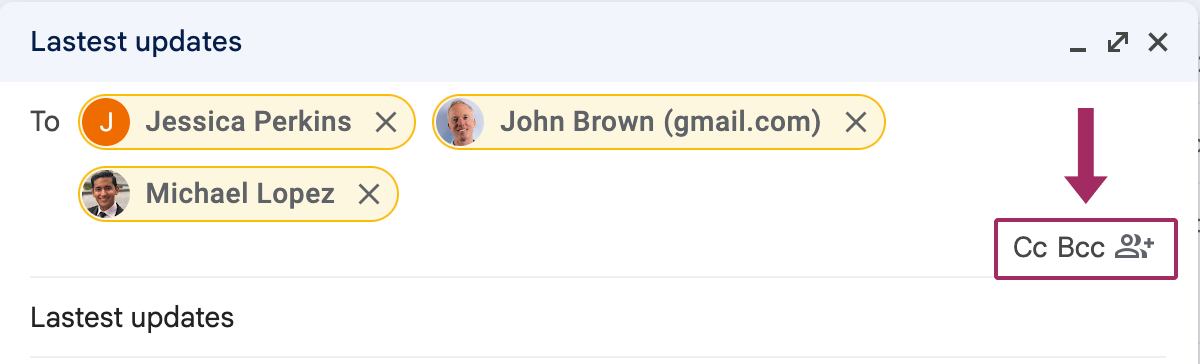
| PRO TIP: Den CC (karbonkopia) används när du vill att flera mottagare ska känna till e-postmeddelandet och se vilka andra som har fått det. Det är lämpligt i situationer där öppenhet är viktigt, t.ex. för att hålla människor informerade om en konversation eller ett projekt. Alla e-postadresser i fälten "Till" och "CC" är dock synliga för alla, så det är bäst att använda det när sekretess inte är ett problem. Den BCC (blind karbonkopia) fält, å andra sidan, är till för att upprätthålla mottagarens integritet. När du använder BCC kan ingen annan se vem som har fått e-postmeddelandet, vilket gör det perfekt för massutskick som nyhetsbrev eller meddelanden där du inte vill dela med dig av kontaktuppgifter. BCC hindrar också mottagare från att av misstag svara alla, vilket minskar mängden e-post. Använd BCC för stora grupper eller när diskretion är viktigt. |
Så här delar du dina Gmail-kontakter

Nu när du vet hur du hanterar och skickar e-post till dina kontakter på ett effektivt sätt i Gmail, låt oss prata om dela Gmail-kontakter. Tänk dig att du är en del av ett team där kontakter är en gemensam resurs. Kanske är det ditt säljteam som utbyter leads eller din grupp för evenemangsplanering som jonglerar RSVP. Det är här du kan behöva överväga andra verktyg, och Shared Contacts Manager kan bli din trollstav.
Shared Contacts Manager tar din Gmail-kontaktorganisation till nästa nivå genom att låta dig dela kontaktetiketter över hela ditt team, så att alla har tillgång till samma uppdaterade listor. Inga fler fram och tillbaka e-postmeddelanden som ber om "den senaste återförsäljarlistan" eller "den kundens uppdaterade e-post." Dessutom synkroniseras den med Gmail, så att allt går smidigt. Den här lösningen är en delad adressbok online som växer och uppdateras i realtid - perfekt för företag eller familjer som vill hålla sig uppdaterade. Och här är kicken: med Shared Contacts Manager kan du ställa in behörigheter för dina delade listor, vilket ger dig kontroll över vem som kan visa, redigera eller bara använda kontakterna utan att oroa dig för oavsiktliga redigeringar.
Så medan Gmail gör gruppmejl enklare, hjälper Shared Contacts Manager dina kontaktetiketter att bli samarbetsvilliga och tillgängliga för alla som behöver dem. Varför nöja sig med bra när du kan få fantastiskt? Ge Shared Contacts Manager ett försök idag och upplev skillnaden från första hand.
Slutsats
Med Gmails flexibilitet är det bara några få klick som krävs för att skicka ett e-postmeddelande till alla dina kontakter - eller bara till några få utvalda. Systemet ger dig möjlighet att organisera din korrespondens på det sätt du behöver. Du behöver inte ägna timmar åt att adressera kuvert eller hantera komplicerade e-postsystem - Googles smarta och användarvänliga design garanterar att ditt meddelande når fram till den du vill och när du vill. Och om du vill ta kontakthanteringen till nästa nivå kan Shared Contacts Manager hjälpa dig att organisera, dela och synkronisera kontakter på ett enkelt sätt. Det är det perfekta tillägget för företag som letar efter en enkel och prisvärd lösning för att dela kontaktlistor.

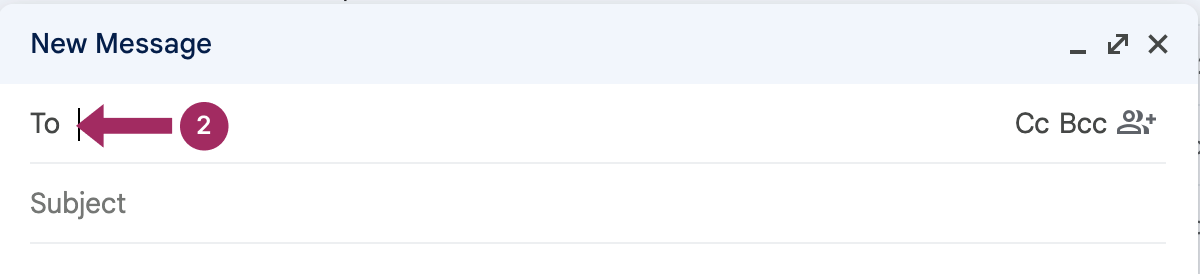

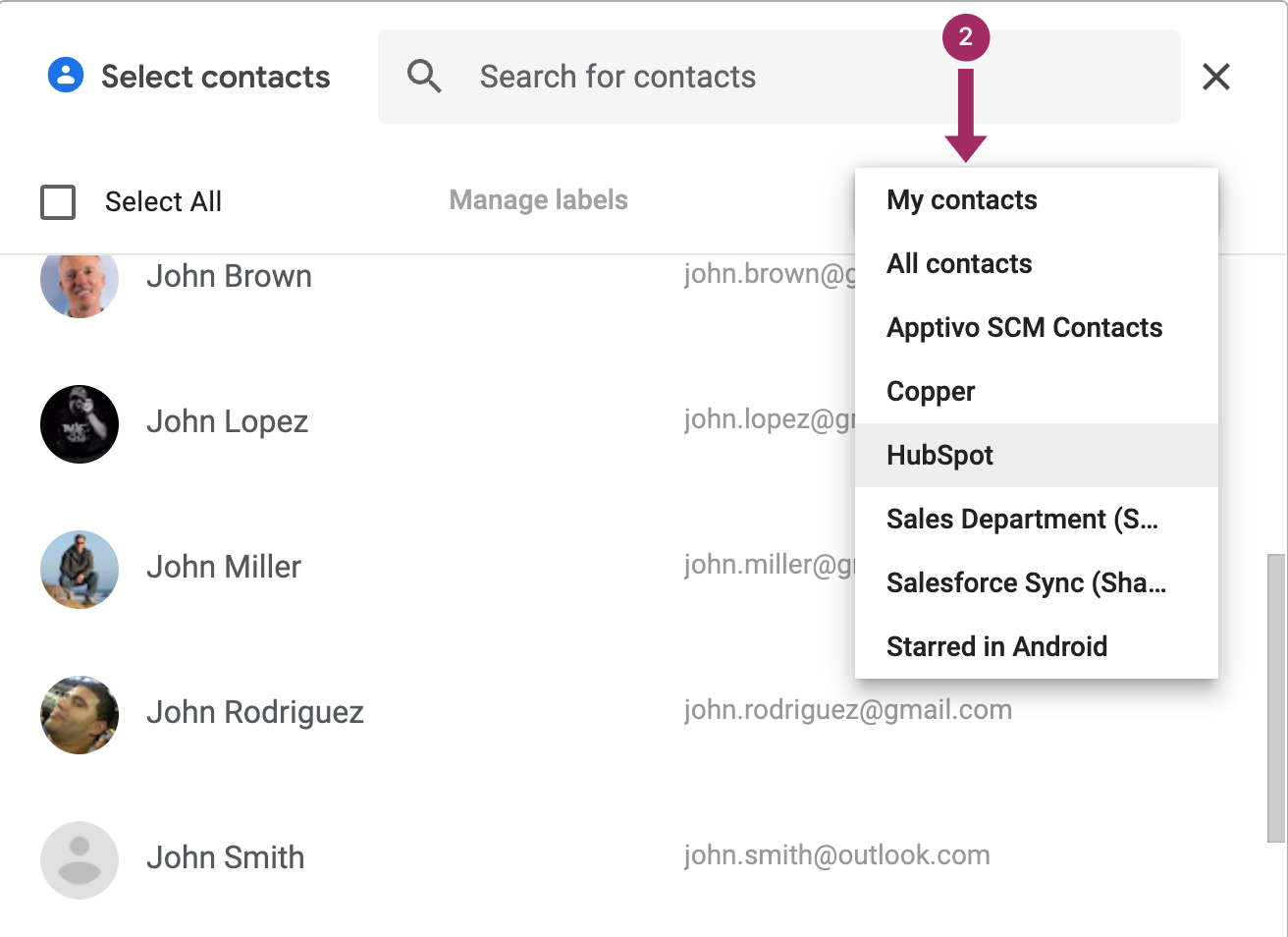




Inga kommentarer